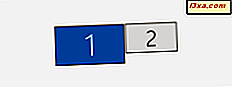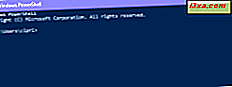
Trong khi nhiều người dùng bình thường biết về Command Prompt, một số ít người đã nghe về Windows PowerShell. PowerShell là một công cụ mạnh hơn nhiều so với Command Prompt. Theo cách này, nó cũng có ý định thay thế Command Prompt, vì nó mang lại nhiều quyền lực hơn và kiểm soát hệ điều hành Windows. Đó là lý do tại sao chúng tôi quyết định nhận được một hương vị của PowerShell và sau đó giải thích cho tất cả độc giả của chúng tôi những gì công cụ này là, tại sao nó là như vậy mạnh mẽ và những người có xu hướng sử dụng nó thường xuyên hơn. Hãy xem PowerShell là gì và bạn có thể làm gì với nó:
PowerShell là gì?
Để giúp bạn hiểu rõ hơn về PowerShell, trước hết chúng ta phải xác định trình bao là gì. Không, chúng ta không nói về vỏ rùa. :) Trong khoa học máy tính, trình bao là giao diện người dùng cung cấp cho bạn quyền truy cập vào các dịch vụ khác nhau của hệ điều hành. Một shell có thể dựa trên dòng lệnh hoặc nó có thể bao gồm một giao diện người dùng đồ họa (GUI).
Windows PowerShell là một hệ vỏ được phát triển bởi Microsoft với mục đích tự động hóa nhiệm vụ và quản lý cấu hình. Lớp vỏ mạnh mẽ này dựa trên khuôn khổ .NET và nó bao gồm một shell dòng lệnh và một ngôn ngữ kịch bản lệnh.
Trên đỉnh của shell dòng lệnh chuẩn, bạn cũng có thể tìm thấy Windows PowerShell ISE. ISE là viết tắt của Integrated Scripting Environment, và nó là một giao diện người dùng đồ họa cho phép bạn dễ dàng tạo các kịch bản lệnh khác nhau mà không cần phải gõ tất cả các lệnh trong dòng lệnh.
Để cung cấp cho bạn một ý tưởng về PowerShell thực sự mạnh mẽ như thế nào, nó sẽ là đủ để ghi nhớ rằng nó đã được sử dụng trên toàn bộ hệ sinh thái Microsoft kể từ khi Windows NT 4.0 cho tất cả các loại hoạt động.
Phiên bản đầu tiên của PowerShell được phát hành vào tháng 11 năm 2006 cho Windows XP, Windows Server 2003 và Windows Vista. Phiên bản mới nhất của PowerShell là Windows PowerShell 5.0 và nó được phân phối theo mặc định với Windows 10. Nó cũng hoạt động với Windows Server 2008 R2, Windows Server 2012 và Windows Server 2012 R2, Windows 7 Gói Dịch vụ 1 và Windows 8.1 (Pro và Enterprise) phiên bản).
Bạn có thể làm gì với PowerShell?
Microsoft đã thiết kế Windows PowerShell như một công cụ giúp bạn tự động hóa và nhanh chóng giải quyết rất nhiều nhiệm vụ quản trị tẻ nhạt. Ví dụ, bạn có thể sử dụng PowerShell để hiển thị tất cả các thiết bị USB được cài đặt trên một hoặc nhiều máy tính trong mạng hoặc bạn có thể thiết lập tác vụ tốn thời gian để chạy trong nền trong khi bạn thực hiện công việc khác. Bạn cũng có thể xác định và tiêu diệt các quy trình không phản hồi hoặc lọc thông tin cụ thể về máy tính trong mạng và xuất nó ở định dạng HTML.
Các khả năng của PowerShell cho phép bạn đơn giản hóa và tự động hóa các tác vụ tẻ nhạt và lặp lại bằng cách tạo các kịch bản lệnh và kết hợp nhiều lệnh với nhau.
Nếu bạn là quản trị viên mạng, bạn sẽ thấy PowerShell rất hữu ích khi làm việc với Active Directory. Cho rằng nó chứa hàng trăm lệnh tùy biến, được gọi là lệnh ghép ngắn, mức độ PowerShell có thể giúp bạn trở nên hiệu quả hơn rất cao.
PowerShell cho phép bạn làm nhiều điều hơn có thể được thảo luận trong bài viết này, vì vậy nếu bạn thực sự muốn tìm hiểu thêm về nó, chúng tôi khuyên bạn nên mua và đọc sách của Ed Wilson, Windows PowerShell 3.0 Bước đầu tiên mà chúng tôi đã xem xét ở đây. Nếu bạn muốn có được một cái nhìn thoáng qua về những gì mới trong phiên bản mới nhất của Windows PowerShell cho Windows 10, bạn cũng nên kiểm tra trang web chính thức của Microsoft này: Có gì mới trong Windows PowerShell.
Bạn sẽ tìm thấy PowerShell trong Windows 10 ở đâu?
Cách nhanh nhất để mở PowerShell trong Windows 10 là sử dụng trường tìm kiếm của Cortana từ thanh tác vụ. Nhập từ khóa "powershell" và sau đó nhấp hoặc nhấn vào kết quả tìm kiếm Windows PowerShell .

Một cách khác để mở PowerShell là sử dụng Start Menu . Khởi động Menu Start của Windows 10 và điều hướng đến thư mục ứng dụng Windows PowerShell . Bên trong, bạn sẽ tìm thấy các phím tắt cho cả PowerShell và PowerShell ISE . Nếu bạn chạy phiên bản 64 bit của Windows 10, bạn cũng sẽ tìm thấy các mục nhập cho phiên bản x86 (32 bit) của ứng dụng PowerShell .

Một cách nhanh chóng để khởi chạy PowerShell là sử dụng hộp thoại Run . Nhấn các phím Windows + R trên bàn phím để mở cửa sổ Run, nhập "powershell" vào bên trong và sau đó nhấn OK .

Bất kể phương thức bạn chọn để khởi chạy nó, kết quả cuối cùng bạn sẽ nhận được là một cửa sổ PowerShell tương tự như dưới đây:

Bạn sẽ tìm thấy PowerShell trong Windows 8.1 ở đâu?
Nếu bạn không có một tile cho PowerShell trên màn hình Start, cách dễ nhất để mở nó là bằng cách vào màn hình Start và gõ "powershell". Sau đó, chọn PowerShell từ kết quả.

Một cách khác để mở PowerShell là thông qua giao diện Ứng dụng: chuyển đến màn hình Bắt đầu và di chuyển con trỏ đến góc dưới cùng bên trái của màn hình, ngay bên dưới ô cuối cùng trên cột đầu tiên. Nhấp vào biểu tượng mũi tên hướng xuống để hiển thị danh sách ứng dụng. Trên thiết bị hỗ trợ cảm ứng, hãy chuyển đến màn hình Bắt đầu và trượt lên trên để truy cập chế độ xem Ứng dụng.
Sau đó, bấm hoặc gõ nhẹ vào Windows PowerShell trong thư mục Hệ thống Windows.

Cách thứ ba để mở Windows PowerShell là bằng cách nhấn Windows Key + R để mở hộp thoại Run, sau đó nhập "powershell" và cuối cùng nhấp hoặc nhấn vào OK.

Tất cả các phương thức này sẽ khởi chạy Windows PowerShell và hiển thị nó trên màn hình như trong hình dưới đây.

Bạn sẽ tìm thấy PowerShell trong Windows 7 ở đâu?
Trong Windows 7, bạn có thể tìm kiếm từ "powershell" trong hộp tìm kiếm của Menu Bắt đầu và nhấp vào kết quả tìm kiếm thích hợp.

Bạn cũng có thể sử dụng chuột để điều hướng qua Start Menu và đi đến "Accessories -> PowerShell".

Rõ ràng, bằng cách sử dụng cửa sổ Run, giống như trong Windows 8.1 hoặc 10 cũng hoạt động.
Ai có xu hướng sử dụng PowerShell thường xuyên?
Không nghi ngờ gì nữa, PowerShell là vũ khí được lựa chọn cho nhiều quản trị viên CNTT. Và vì lý do tốt, vì nó có thể đơn giản hóa rất nhiều hoạt động quản lý và nỗ lực trong các mạng công ty lớn.
Để cung cấp cho bạn một ví dụ, giả sử bạn đang quản lý một mạng lớn chứa hơn năm trăm máy chủ và bạn cần triển khai một giải pháp bảo mật mới phụ thuộc vào một dịch vụ nhất định phải chạy trên các máy chủ đó. Bạn có thể, tất nhiên, đăng nhập vào mỗi máy chủ và xem họ đã cài đặt và chạy dịch vụ đó chưa. Có thể, nhưng cũng rất có khả năng người quản lý của bạn sẽ phàn nàn rằng bạn đã mất quá nhiều thời gian để hoàn thành nhiệm vụ.
Nếu bạn sử dụng PowerShell, bạn có thể đến cuối nhiệm vụ chỉ trong vài phút, vì toàn bộ thao tác có thể được thực hiện chỉ với một tập lệnh thu thập thông tin về các dịch vụ đang chạy trên các máy chủ bạn chỉ định và đưa chúng vào một tệp văn bản, ví dụ. Bây giờ đó là năng suất!
Phần kết luận
Như bạn có thể thấy từ bài viết này, Windows PowerShell là một công cụ cực kỳ mạnh mẽ có trong Windows. Nó mang lại nhiều lợi ích cho người sử dụng điện và các chuyên gia CNTT. Nếu bạn là quản trị viên CNTT và bạn thường xuyên sử dụng PowerShell, vui lòng để lại nhận xét và chia sẻ kinh nghiệm của bạn với nó. Chúng tôi muốn biết bạn đang sử dụng công cụ này như thế nào trong công việc hàng ngày của mình.